3 cách để khắc phục sự bất hòa không mở liên kết (08.15.25)
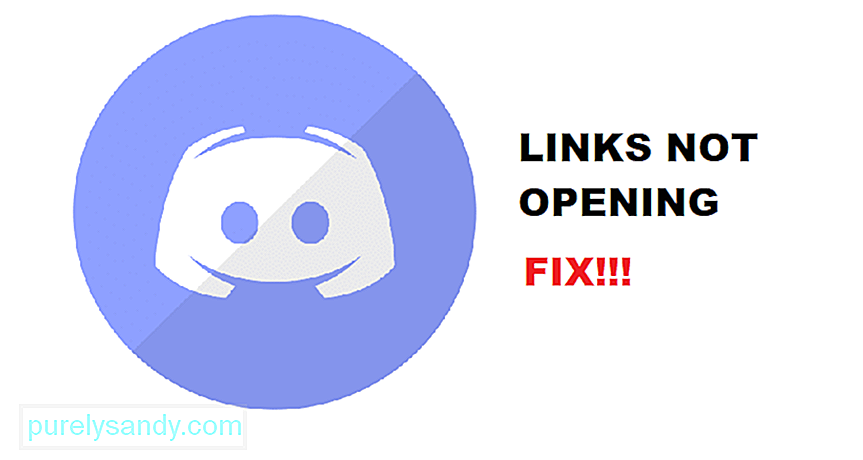 disord not open links
disord not open links Discord là nơi tụ tập tuyệt vời cho tất cả những người chơi có sở thích cụ thể. Thông qua Discord, họ có thể trò chuyện bằng giọng nói với bạn bè khi họ chơi trò chơi trực tuyến. Người chơi cũng có thể sử dụng Discord để chia sẻ cách chơi của họ với bạn bè thông qua phát trực tiếp.
Một sự thật thú vị khác về Discord là bạn có thể tạo một máy chủ dựa trên một trò chơi cụ thể. Bằng cách này, bất kỳ ai tham gia máy chủ sẽ chơi trò chơi giống như bạn. Trước khi chúng tôi quên đề cập, Discord cũng hoàn toàn miễn phí. Phiên bản trả phí của Discord chỉ đi kèm với một số đặc quyền độc quyền.
Các bài học về Discord phổ biến
Sử dụng Discord, người chơi cũng có thể chia sẻ các siêu liên kết. Vấn đề là nhiều người dùng đã báo cáo không thể mở các siêu liên kết này. Bất cứ khi nào họ cố gắng nhấp vào siêu liên kết, không có gì xảy ra cả. Điều này khiến nhiều người dùng lo lắng vì họ không biết điều gì có thể xảy ra.
Tại sao sự cố này lại xảy ra?
Nhiều lý do có thể dẫn đến sự cố này. Đó có thể là sự cố kết nối hoặc có gì đó không ổn với trình duyệt của bạn. Bản thân sự bất hòa cũng có thể là thủ phạm đằng sau vấn đề.
Vấn đề này phổ biến hơn bạn nghĩ. Nhiều người dùng đã khắc phục sự cố bằng cách khắc phục sự cố. May mắn thay, bạn cũng có thể làm được như vậy. Bằng cách làm theo một số bước khắc phục sự cố, bạn sẽ có thể giải quyết vấn đề mà không phải đổ mồ hôi.
Trong bài viết này, chúng ta sẽ xem xét vấn đề này. Chúng tôi sẽ cung cấp cho bạn danh sách các cách về cách bạn có thể sửa lỗi Discord không mở liên kết. Vì vậy, không cần thêm bất kỳ lời quảng cáo nào nữa, hãy bắt đầu!
1. Thử đặt một trình duyệt khác làm trình duyệt mặc định
Lý do đầu tiên và rất có thể khiến bạn gặp phải sự cố này là trình duyệt của bạn. Trong cả hai trường hợp, chúng tôi thực sự khuyên bạn nên kiểm tra xem việc sử dụng trình duyệt khác có hữu ích hay không. Để làm như vậy, bạn sẽ phải thay đổi trình duyệt mặc định của mình. Điều này có thể đạt được thông qua cài đặt Windows của bạn.
Bạn có thể thực hiện việc này dễ dàng bằng cách truy cập thanh Tìm kiếm của Windows. Đơn giản chỉ cần tìm kiếm trình duyệt mặc định. Bạn sẽ nhận được một tùy chọn có nhãn “Chọn trình duyệt web mặc định” hoặc “Chọn ứng dụng mặc định”. Nhấp vào một trong hai. Bây giờ, điều hướng đến cài đặt trình duyệt web mặc định của bạn. Thay đổi trình duyệt mặc định của bạn thành bất kỳ trình duyệt nào khác mà bạn có thể đã cài đặt trên PC của mình. Nếu không, bạn chỉ cần tải xuống và cài đặt một cái khác.
2. Trình duyệt mặc định trùng lặp
Một lý do khác có thể xảy ra cho lỗi này cũng được đính kèm với trình duyệt web của bạn. Đôi khi, người dùng vô tình cài đặt các trình duyệt trùng lặp. Khi điều đó xảy ra, họ bắt đầu gặp sự cố với trình duyệt mặc định của mình, tức là không thể mở siêu liên kết từ các ảnh khác nhau như Discord.
Việc khắc phục điều này khá dễ dàng. Trước tiên, bạn sẽ phải kiểm tra tất cả các trình duyệt của mình. Kiểm tra xem có bất kỳ bản sao nào không. Chúng tôi khuyên bạn nên gỡ cài đặt tất cả các trình duyệt và thực hiện cài đặt mới trình duyệt yêu thích của bạn. Bây giờ, hãy làm theo các bước tương tự như đã đề cập ở trên để điều hướng đến cài đặt trình duyệt mặc định của bạn. Nếu bạn thấy hai hoặc nhiều tùy chọn cho cùng một trình duyệt, hãy thử chọn một trình duyệt khác.
3. Sử dụng một thiết bị khác
Nếu bạn đã thử mọi phương pháp khắc phục sự cố có thể, thì tốt hơn bạn nên liên hệ với nhóm Hỗ trợ của Discord. Trong khi chờ phản hồi của họ, bạn luôn có thể thử sử dụng một thiết bị khác cho Discord.
Chúng tôi khuyên bạn nên thử sử dụng điện thoại thông minh của mình. Bạn cũng có thể mở siêu liên kết thông qua điện thoại thông minh của mình. Nếu bạn vẫn không thể, thì chúng tôi e rằng bạn không thể làm được gì một mình. Bạn sẽ phải đợi phản hồi của nhóm hỗ trợ. Họ sẽ cho bạn biết chính xác điều gì sai với Discord và tại sao bạn không thể mở siêu liên kết.
Điểm mấu chốt
Thông qua sự trợ giúp của bài viết này, chúng tôi đã liệt kê 3 cách khác nhau về cách bạn có thể sửa Discord không mở liên kết. Nếu bạn cũng đang gặp phải vấn đề này, chúng tôi khuyên bạn nên làm theo tất cả các chi tiết được viết trong bài viết này.
Khi bạn đọc đến cuối bài viết, vấn đề của bạn sẽ được giải quyết.
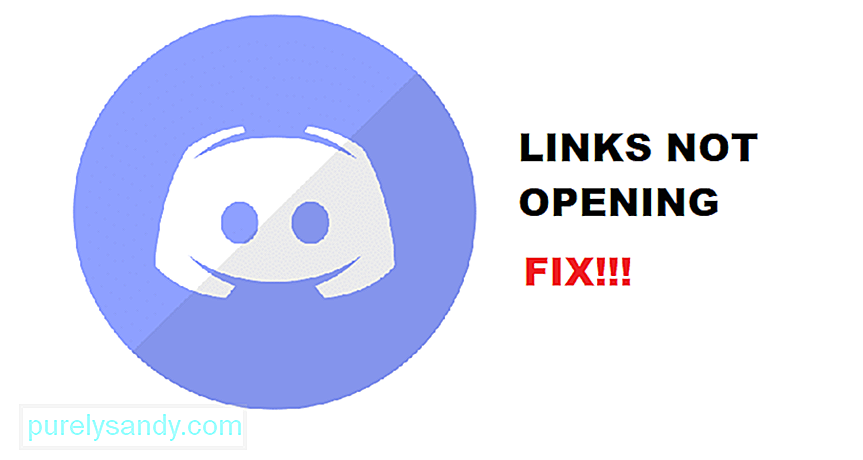
Video youtube.: 3 cách để khắc phục sự bất hòa không mở liên kết
08, 2025

